Cara mengaktifkan atau menonaktifkan teks live di windows 11 pc
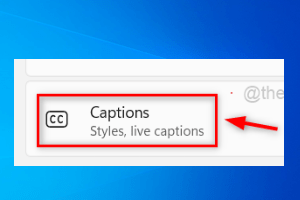
- 1283
- 376
- Luis Baumbach
Microsoft memperkenalkan fitur hebat bagi mereka yang menjalankan Windows 11 Build 22557 atau terbaru, yang disebut Live Captions. Fitur ini saat diaktifkan pada sistem Windows, membantu pengguna dalam memahami audio dengan mengonversi audio yang diputar pada sistem dalam bentuk teks dan ditampilkan di layar.
Ini memudahkan pengguna yang memiliki ketidakmampuan pendengaran atau mereka yang merasa sulit untuk memahami kefasihan audio. Saat ini, fitur teks live ini hanya tersedia dalam bahasa Inggris (Amerika Serikat), yang berarti mengubah audio bahasa Inggris menjadi teks dalam bahasa Inggris.
Jika Anda menggunakan build terbaru Windows dan menantikan cara mengaktifkan dan mulai menggunakan teks langsung, maka posting ini akan membantu Anda bagaimana melakukannya.
Daftar isi
- Cara mengaktifkan teks langsung di windows 11 pc
- Cara menonaktifkan teks langsung di windows 11 pc
- Cara Mengakses Opsi Live Captions dari Action Center di Windows 11 PC
Cara mengaktifkan teks langsung di windows 11 pc
Mari kita lihat cara mengaktifkan teks langsung pada sistem Windows 11.
Langkah 1: Tekan Windows + u kunci bersama di keyboard untuk membuka Aksesibilitas halaman di sistem.
Langkah 2: Gulir ke bawah halaman dan klik Keterangan opsi di bawah Pendengaran bagian seperti yang ditunjukkan di bawah ini.
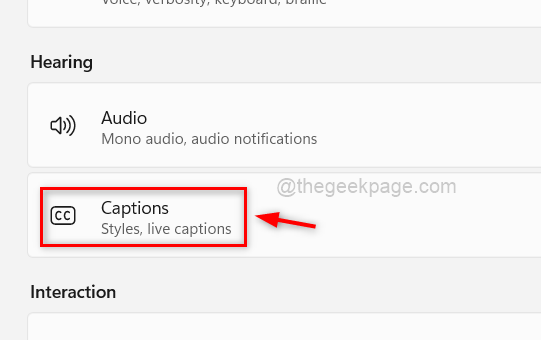
Langkah 3: Lalu, klik pada Tombol Toggle Keterangan Langsung untuk mengubahnya Pada untuk mengaktifkan fitur Captions Langsung.
CATATAN: Anda juga bisa menekan Ctrl + Windows + L Kunci bersama di keyboard untuk beralih fitur Captions Langsung untuk memungkinkannya.
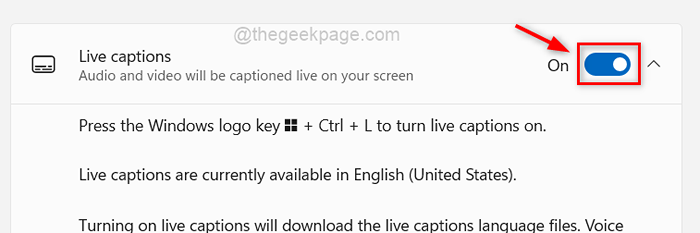
Langkah 4: Jika Anda menggunakannya untuk pertama kalinya, maka itu akan memunculkan teks langsung mengatur bilah samping di atas layar sistem seperti yang ditunjukkan pada gambar di bawah ini.
Langkah 5: Klik Unduh Untuk mulai mengunduh paket data audio dan suara, itu juga berarti bahwa audio dikonversi secara lokal dan tidak dibagikan di cloud.
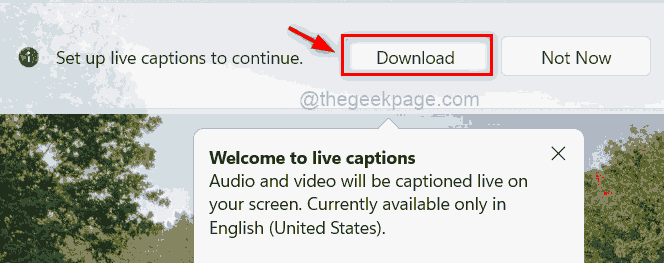
Langkah 6: Setelah diunduh, Anda dapat mulai menggunakannya untuk mengonversi audio yang diputar pada sistem untuk teks teks di layar.
Langkah 7: Jika Anda ingin mengubah posisi teks di layar, klik Pengaturan (Ikon gigi) di kanan atas fitur Captions Langsung.
Langkah 8: Lalu, kurangi Posisi dari daftar dan pilih posisi di layar tempat Anda ingin menampilkan teks langsung, seperti Atas, bawah atau mengambang di layar.
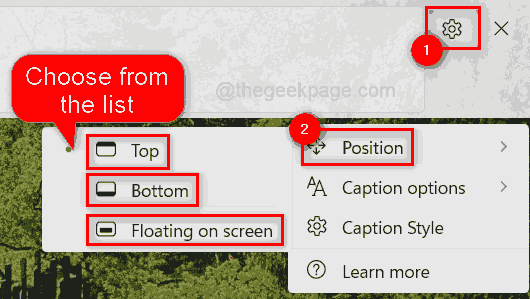
Cara menonaktifkan teks langsung di windows 11 pc
Langkah 1: Anda dapat menonaktifkan teks langsung pada sistem dengan menekan sederhana Ctrl + Windows + L kunci bersama yang mengubah opsi, yang berarti menonaktifkannya jika diaktifkan lebih awal dan sebaliknya.
Langkah 2: Jika tidak, Anda juga dapat menonaktifkannya dari halaman aksesibilitas.
Langkah 3: Tekan tombol pintasan (yaitu Windows + u bersama -sama) untuk membuka Aksesibilitas halaman.
Langkah 4: Pergi ke Pendengaran bagian dan pilih Keterangan seperti yang ditunjukkan pada gambar di bawah ini.
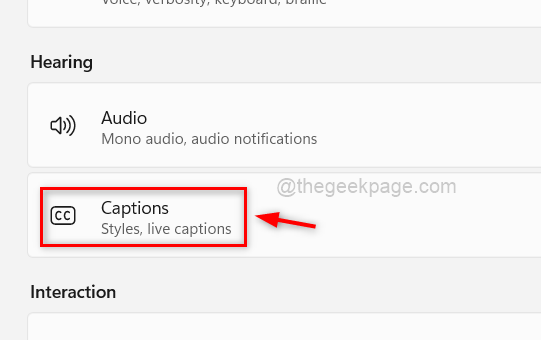
Langkah 5: Lalu, klik Toggle tombol Teks Langsung untuk mengubahnya Mati jadi dinonaktifkan seperti yang ditunjukkan di bawah ini.
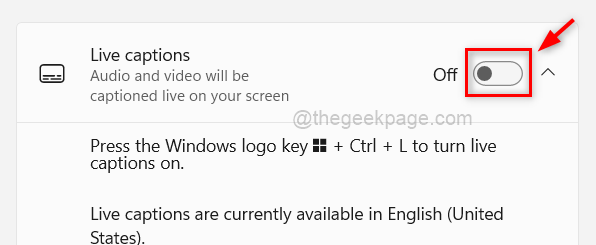
Langkah 6: Setelah menonaktifkan, Anda akan mengamati bahwa bilah sisi live capts dihilang dari layar sistem.
Cara Mengakses Opsi Live Captions dari Action Center di Windows 11 PC
Langkah 1: Tekan Windows + a kunci secara bersamaan untuk membuka pusat aksi atau klik kanan paling tepat dari bilah tugas.
Langkah 2: Jika tidak ada opsi aksesibilitas di Pusat Tindakan, klik Edit Pengaturan Cepat (Ikon Pen) untuk mengeditnya.
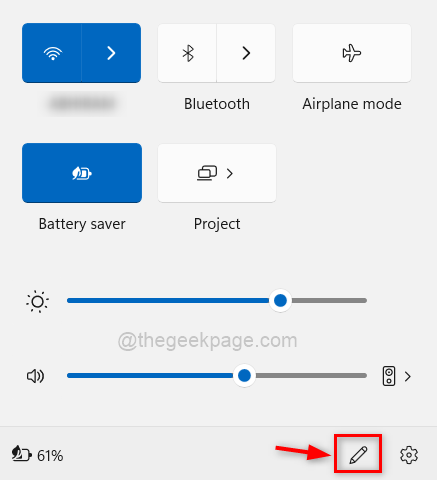
Langkah 3: Klik Menambahkan untuk melihat daftar opsi.
Langkah 4: Klik Aksesibilitas dari daftar fitur.
Langkah 5: Setelah ditambahkan, klik Selesai seperti yang ditunjukkan pada tangkapan layar di bawah ini.
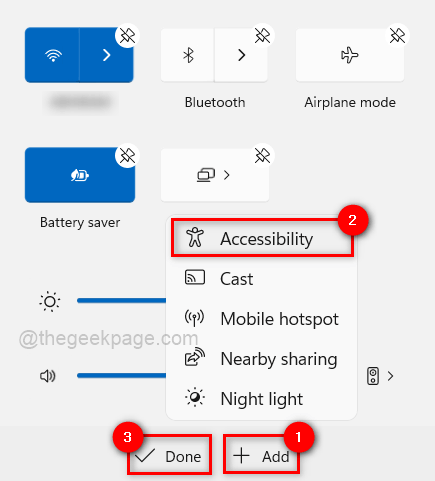
Langkah 6: Sekarang Anda dapat melihat bahwa ada opsi aksesibilitas di Pusat Tindakan.
Langkah 7: Jadi silakan klik Aksesibilitas untuk melihat daftar fitur di bawahnya.
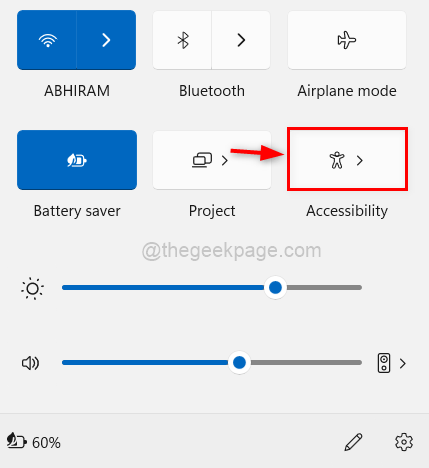
Langkah 8: Dari daftar, klik Tombol Toggle Keterangan Langsung untuk mengubahnya Pada jika Anda menghendaki memungkinkan itu seperti yang ditunjukkan di bawah ini.
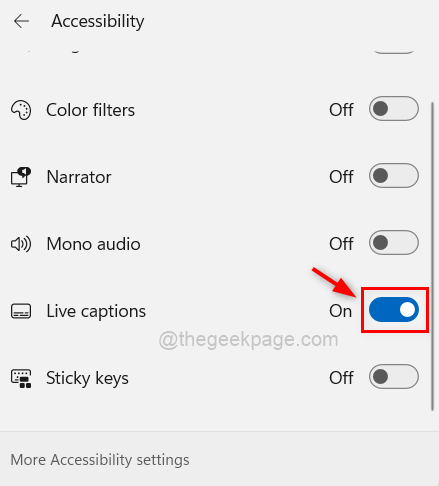
Langkah 9: Ke cacat itu, Anda dapat mengklik Toggle Tombol Live Captions sekali untuk mengubahnya Mati.
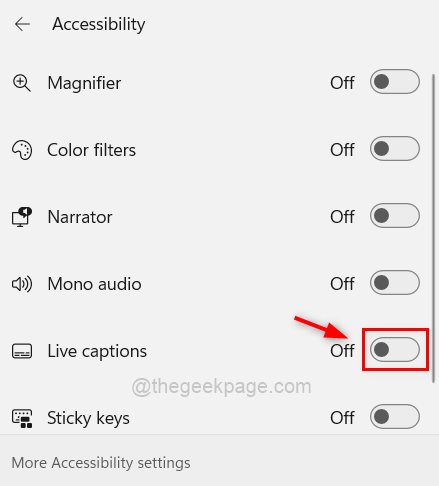
Langkah 10: Tekan Windows + a kunci lagi untuk menutup Jendela Pusat Aksi.
- « Cara mengirim email ke saluran di tim Microsoft di Windows 11 atau 10
- Cara Memperbaiki Kesalahan Sinkronisasi Tertunda di OneDrive di Windows 11/10 »

